PayPalを決済手段として接続する
講義時間:6分
重要なことだ:
2022年4月7日以降、Wixは、ロシアに拠点を置く新規および既存企業のPayPal決済を引き受けなくなります。
PayPalのプロフェッショナルアカウントは、クレジットカード会社の開設に代わる優れた選択肢です。PayPalを利用することで、PayPal決済、クレジット決済、デビット決済が可能になります。PayPalをご利用のお客様は、お支払いの際にPayPalへ誘導されます。
一般情報 | |
|---|---|
支払い | 200カ国以上詳細はPayPalをご覧ください。 |
使用可能な機器 | CAD、EUR、GBP、JPY、AUD、NZD、CHF、HKD、SGD、SEK、DKK、PLN、NOK、HUF、CZK、ILS、MXN、BRL(ブラジルのみ)、MYR(マレーシアのみ)、PHP、TWD、THB、USD |
取引手数料 | 場所によって異なる。 詳細はPayPalまでお問い合わせください。 |
インテリジェントボタンで選択可能な支払い方法 |
|
アカウント起動時間 | インスタント |
備考: |
|
アカウントの作成 | 配送の受付、お客様へのご返金、その他の詳細については、PayPalまでお問い合わせください。 |
この記事で、さらに詳しく:
コネクター・ペイパル
お住まいの地域でPayPalが利用可能で、接続を選択した場合、既存のPayPalプロフェッショナルアカウントに接続することも、新たにアカウントを作成することもできます。
PayPalに接続します:
- サイト上部にある「支払いを承認する」をクリックしてください。
提案 :あなたの会社の位置を上下に確認してください。間違っている場合は、下のメニューをクリックして修正してください。 - PayPalに接続する]をクリックします。

- PayPalのプロフェッショナルアカウントをお持ちの場合、または新規アカウントを作成する場合は、次の手順に従ってください:
PayPalプロフェッショナルアカウントの開設
ペイパルのプロフェッショナル・アカウントは持っていません。
現在の支払いを受け入れる
Wix VidéoやFormules de Paymentなどのアプリケーションを使用すると、PayPalを使用しているサービスからの支払いを受け取ることができます。PayPalで決済を行うには、まず設定プロセスを終了し、PayPalアカウントに接続します。
新規または既存のPayPalプロフェッショナルアカウントをお持ちの場合は、以下の手順に従って現在の支払いを実行してください。
PayPalの新しい会計士への支払いについて
既存PayPal会計の現行支払額
PayPalのインテリジェントなボタンを使用する
PayPalは、お客様のお住まいの場所に応じて、どのボタン(最大2つ)を表示するかを決定します。支払いオプションの追加]をクリックすると、お客様は提案された支払い方法を確認することができます。それは以下の通りです:
- PayPalチェックアウト:決済方法
- PayPalクレジット: 特別なファイナンスによる支払い。PayPalクレジットは消費者金融の承認が必要です。
- より遅い支払い (BNPL):無利息分割払い
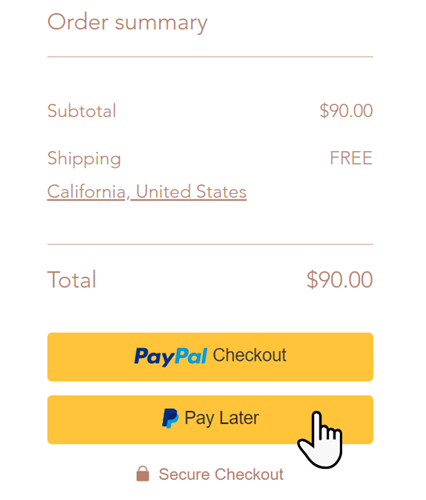
よくあるご質問
お支払いの詳細については、下の質問をクリックしてください。
なぜPayPalの支払いは常に遅延しているのですか?
Wixブティックのクーポンや割引をPayPalで作成できますか?
インドでPayPalを利用できますか?
支払い方法が有効かどうかを知るには?
私のデバイスは充電されていますか?
コマンドの最小金額はいくらですか?
現在の支払いを提案できますか?
私のメッセージを受信できますか?
顧客からの支払いが拒否されています。どうすればいいですか?
なぜ選択した決済会社に接続できないのですか?
お支払いに際して、プレミアム・ローンは必要ですか?
Le saviez-vous ?
Wix Paymentsに接続すると、あなたのサイトから直接お支払いが可能になります。
何か役に立ちましたか?
|


